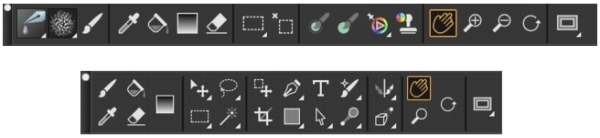
| • | 開啟或關閉工具箱 |
| • | 存取延伸選單中分組的工具 |
| • | 移動工具箱 |
| • | 變更工具箱顯示 |
| 開啟或關閉工具箱 |
|
| • | 選擇「視窗」 |
| 存取延伸選單中分組的工具 |
|
| 1 . | 在工具箱中,按住您想要開啟其延伸選單的工具圖示。 |
| 相關工具的整個群組的延伸選單出現。 |
| 2 . | 按一下您想要使用的工具。 |
| 您選擇的工具會出現在工具箱中。 |
| 移動工具箱 |
|
| • | 將工具箱標題列拖曳到應用程式視窗中的新位置。 |
| 變更工具箱顯示 |
|
| 1 . | 執行以下任一操作: |
| • | (macOS) 選擇「Corel Painter 2020」 |
| • | (Windows) 選擇「編輯」 |
| 2 . | 從「工具箱配置」清單方塊中選擇選項。 |